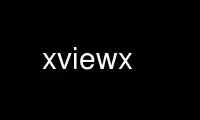
This is the command xviewx that can be run in the OnWorks free hosting provider using one of our multiple free online workstations such as Ubuntu Online, Fedora Online, Windows online emulator or MAC OS online emulator
PROGRAM:
NAME
xloadimage, xsetbg, xview - load images into an X11 window or onto the root window
SYNOPSIS
xloadimage [global_options] {[image_options] image ...}
xloadimage [global_options] [image_options] stdin < image
DESCRIPTION
Xloadimage displays images in an X11 window, loads them onto the root window, or writes
them into a file. Many image types are recognized; use the -supported option to list
them.
If the filename stdin is given, xloadimage will read the image from standard input if this
capability is supported by the loader for that image type (most types do support reading
from stdin).
If the destination display cannot support the number of colors in the image, the image
will be dithered (monochrome destination) or have its colormap reduced (color destination)
as appropriate. This can also be done forcibly with the -halftone, -dither, and -colors
options.
A variety of image manipulations can be specified, including gamma correction,
brightening, clipping, dithering, depth‐reduction, rotation, and zooming. Most of these
manipulations have simple implementations; speed was opted for above accuracy.
If you are viewing a large image in a window, the initial window will be at most 90% of
the size of the display unless the window manager does not correctly handle window size
requests or if you've used the -fullscreen option. You may move the image around in the
window by dragging with the first mouse button. The cursor will indicate which directions
you may drag, if any. You may exit the window by typing 'q' or '^C' when the keyboard
focus is on the window.
If more than one image file is specified on the command line, each image will be shown in
order (except if -merge or -goto are being used).
A wide variety of common image manipulations can be done by mixing and matching the
available options. See the section entitled HINTS FOR GOOD IMAGE DISPLAYS for some ideas.
The -dump option causes an image to be written to a file rather than displayed after
processing. This allows you to read an image, perform a number of processing operations
on it, and save the resultant image. This also allows translation from any of the
recognized image types into any of the formats that support dumping.
Xsetbg is equivalent to xloadimage -onroot -quiet and xview is equivalent to xloadimage
-view -verbose.
RESOURCE CLASS
Xloadimage uses the resource class name Xloadimage for window managers which need this
resource set. This name changed in version 2.00 and 2.01; some previous versions used the
name XLoadImage (which was difficult to predict) or xloadimage (which conflicted with
class naming conventions).
GLOBAL OPTIONS
The following options affect the global operation of xloadimage. They may be specified
anywhere on the command line. Additionally the -global option can be used to force an
image option to apply to all images.
-border color
This sets the background portion of the window which is not covered by any images
to be color.
-configuration
Displays the image path, image suffixes, and supported filters which will be used
when looking for and reading images. These are loaded from ~/.xloadimagerc and
optionally from a systemwide file (normally /usr/lib/xloadimagerc). This replaces
the -path option.
-default
Use the default root weave as the image. This option forces -onroot. If -default
is used alone, it is the same as xsetroot with no arguments. If used in
conjunction with -tile this option can be used to place images on the default root
weave (see EXAMPLES below).
-debug Talk to the X server in synchronous mode. This is useful for debugging. If an X
error is seen while in this mode, a core will be dumped.
-display display_name
X11 display name to send the image(s) to.
-dump image_type[,option[=value]] dump_file
Rather than displaying the loaded and processed image, dump it into an image file
of the specified type. For a list of image types that can be dumped, use the
-supported option. Some image types have options that affect the format of the
file that's created. See DUMP OPTIONS below. An image can be dumped in any
supported dump format regardless of the original image type, so image file type
translation is possible using this option.
-fit Force image to use the default visual and colormap. This is useful if you do not
want technicolor effects when the colormap focus is inside the image window, but
it may reduce the quality of the displayed image. This is on by default if
-onroot or -windowid is specified.
-fork Fork xloadimage. This causes xloadimage to disassociate itself from the shell.
This option automatically turns on -quiet.
-fullscreen
Use the entire screen to display images. If combined with -onroot, the image will
be zoomed to fill the entire rootwindow.
-geometry WxH[{+-X}{+-}Y]
This sets the size of the window onto which the images are loaded to a different
value than the size of the image. When viewing an image in a window, this can be
used to reduce the size of the destination window. When loading an image onto the
root window, this option controls the size of the pixmap which will be loaded onto
the root. If the size is smaller than that of the display, the image will be
replicated.
-goto image_name
Forces the next image to be displayed to be the image named image_name. This is
useful for generating looped slideshows. If more than one image of the same name
as the target exists on the argument list, the first in the argument list is used.
-help [option ...]
Give information on an option or list of options. If no option is given, a simple
interactive help facility is invoked.
-identify
Identify the supplied images rather than display them.
-install
Forcibly install the image's colormap when the window is focused. This violates
ICCCM standards and only exists to allow operation with naive window managers.
Use this option only if your window manager does not install colormaps properly.
-list List the images which are along the image path.
-onroot Load image(s) onto the root window instead of viewing in a window. This option
automatically sets the -fit option. This is the opposite of -view. XSetbg has
this option set by default.
-path Displays miscellaneous information about the program configuration. This option
is obsolete and has been replaced by -configuration.
-pixmap Force the use of a pixmap as backing‐store. This is provided for servers where
backing‐store is broken (such as some versions of the AIXWindows server). It may
improve scrolling performance on servers which provide backing‐store.
-private
Force the use of a private colormap. Normally colors are allocated shared unless
there are not enough colors available.
-quiet Forces xloadimage and xview to be quiet. This is the default for xsetbg, but the
others like to whistle.
-supported
List the supported image types.
-type type_name
Forces xloadimage to try to load the image as a particular file type rather than
trying to guess. This often improves load performance noticeably.
-verbose
Causes xloadimage to be talkative, telling you what kind of image it's playing
with and any special processing that it has to do. This is the default for xview
and xloadimage.
-version
Print the version number and patchlevel of this version of xloadimage.
-view View image(s) in a window. This is the opposite of -onroot and the default for
xview and xloadimage.
-visual visual_name
Force the use of a specific visual type to display an image. Normally xloadimage
tries to pick the best available image for a particular image type. The available
visual types are: DirectColor, TrueColor, PseudoColor, StaticColor, GrayScale,
and StaticGray. Nonconflicting names may be abbreviated and case is ignored.
-windowid hex_window_id
Sets the background pixmap of a particular window ID. The argument must be in
hexadecimal and must be preceded by "0x" (eg -windowid 0x40000b. This is intended
for setting the background pixmap of some servers which use untagged virtual roots
(eg HP-VUE), but can have other interesting applications.
IMAGE OPTIONS
The following options may precede each image. These options are local to the image they
precede.
-at X,Y
Indicates coordinates to load the image at on the base image. If this is an option
to the first image, and the -onroot option is specified, the image will be loaded
at the given location on the display background.
-background color
Use color as the background color instead of the default (usually white but this
depends on the image type) if you are transferring a monochrome image to a color
display.
-brighten percentage
Specify a percentage multiplier for a color image's colormap. A value of more than
100 will brighten an image, one of less than 100 will darken it.
-center
Center the image on the base image loaded. If this is an option to the first
image, and the -onroot option is specified, the image will be centered on the
display background.
-clip X,Y,W,H
Clip the image before loading it. X and Y define the upper‐left corner of the clip
area, and W and H define the extents of the area. A zero value for W or H will be
interpreted as the remainder of the image.
-colors n
Specify the maximum number of colors to use in the image. This is a way to
forcibly reduce the depth of an image.
-delay secs
Automatically advance to the next image after secs seconds. You may want to use
the -global switch with this command to create a slideshow with multiple images.
-dither
Dither a color image to monochrome using a Floyd‐Steinberg dithering algorithm.
This happens by default when viewing color images on a monochrome display. This is
slower than -halftone and affects the image accuracy but usually looks much better.
-foreground color
Use color as the foreground color instead of black if you are transferring a
monochrome image to a color display. This can also be used to invert the
foreground and background colors of a monochrome image.
-gamma display_gamma
Specify the gamma correction for the display. The default value is 1.0, a typical
display needs 2.0 to 2.5.
-global
Force the following option to apply to all images rather than one specific image.
Local image options will temporarily override any option specified with -global.
-gray Convert an image to grayscale. This is very useful when displaying colorful images
on servers with limited color capability. It can also be used to convert a bitmap
image into a grayscale image, although the resulting image will be smaller than the
original. The optional spelling -grey may also be used.
-halftone
Force halftone dithering of a color image when displaying on a monochrome display.
This option is ignored on monochrome images. This dithering algorithm blows an
image up by sixteen times; if you don't like this, the -dither option will not blow
the image up but will take longer to process and will be less accurate.
-idelay secs
This option is no longer supported due to the addition of -global. The same
functionality can be had with -delay.
-invert
Inverts a monochrome image. This is shorthand for -foreground white -background
black.
-merge Merge this image onto the base image after local processing. The base image is
considered to be the first image specified or the last image that was not preceded
by -merge. If used in conjunction with -at and -clip, very complex images can be
built up. This option is on by default for all images if the -onroot or -windowid
options are specified.
-name image_name
Force the next argument to be treated as an image name. This is useful if the name
of the image is -dither, for instance.
-newoptions
Reset globally-specified options.
-normalize
Normalize a color image.
-rotate degrees
Rotate the image by degrees clockwise. The number must be a multiple of 90.
-shrink
Shrink an image down to fit on the display. This is particularly useful with
servers that do not support window sizes larger than the physical screen (eg
DECWINDOWS servers).
-smooth
Smooth a color image. This reduces blockiness after zooming an image up. If used
on a monochrome image, nothing happens. This option can take awhile to perform,
especially on large images. You may specify more than one -smooth option per
image, causing multiple iterations of the smoothing algorithm.
-tile Tile this image (after any necessary merging or tiling) to create a fullscreen
image. This is usually used to create a large background image on which to merge
other images. -geometry can be used to set the new image size to something other
than -fullscreen.
-title title
Change the title of the image. This sets the title bar title if displaying in a
window or the NIFF file image title if dumping the image.
-xzoom percentage
Zoom the X axis of an image by percentage. A number greater than 100 will expand
the image, one smaller will compress it. A zero value will be ignored. This
option, and the related -yzoom are useful for correcting the aspect ratio of images
to be displayed.
-yzoom percentage
Zoom the Y axis of an image by percentage. See -xzoom for more information.
-zoom percentage
Zoom both the X and Y axes by percentage. See -xzoom for more information.
Technically the percentage actually zoomed is the square of the number supplied
since the zoom is to both axes, but I opted for consistency instead of accuracy.
EXAMPLES
To load the rasterfile "my.image" onto the background and replicate it to fill the entire
background:
xloadimage -onroot my.image
To center an image on the default root background:
xloadimage -default -tile my.image
If using a monochrome display and a color image you will probably want to dither the image
for a cleaner (and faster) display:
xloadimage -default -tile -dither my.image
To load a monochrome image "my.image" onto the background, using red as the foreground
color, replicate the image, and overlay "another.image" onto it at coordinate (10,10):
xloadimage -foreground red my.image -at 10,10 another.image
To center the rectangular region from 10 to 110 along the X axis and from 10 to the height
of the image along the Y axis:
xloadimage -center -clip 10,10,100,0 my.image
To double the size of an image:
xloadimage -zoom 200 my.image
To halve the size of an image:
xloadimage -zoom 50 my.image
To brighten a dark image:
xloadimage -brighten 150 my.image
To darken a bright image:
xloadimage -brighten 50 my.image
HINTS FOR GOOD IMAGE DISPLAYS
Since images are likely to come from a variety of sources, they may be in a variety of
aspect ratios which may not be supported by your display. The -xzoom and -yzoom options
can be used to change the aspect ratio of an image before display. If you use these
options, it is recommended that you increase the size of one of the dimensions instead of
shrinking the other, since shrinking looses detail. For instance, many GIF and G3 FAX
images have an X:Y ratio of about 2:1. You can correct this for viewing on a 1:1 display
with either -xzoom 50 or -yzoom 200 (reduce X axis to 50% of its size and expand Y axis to
200% of its size, respectively) but the latter should be used so no detail is lost in the
conversion.
When zooming color images up you can reduce blockiness with -smooth. For zooms of 300% or
more, I recommend two smoothing passes (although this can take awhile to do on slow
machines). There will be a noticeable improvement in the image.
You can perform image processing on a small portion of an image by loading the image more
than once and using the -merge, -at and -clip options. Load the image, then merge it with
a clipped, processed version of itself. To brighten a 100x100 rectangular portion of an
image located at (50,50), for instance, you could type:
xloadimage my.image -merge -at 50,50 -clip 50,50,100,100 -brighten 150 my.image
If you're using a display with a small colormap to display colorful images, try using the
-gray option to convert to grayscale.
PATHS AND EXTENSIONS
The file ~/.xloadimagerc (and optionally a system-wide file) defines a number of
configuration options that affect xloadimage.
This file is split into three section, the path section, the extension section, and the
filter section. The sections are identified by typing the section name followed by an
equals sign, eg "path =".
The path statement is used to provide a set of search paths to use when looking for an
image of a specified name. Separate each path in the list by whitespace (eg one or more
spaces, tabs, or newlines). The path is searched in the order it is specified. For
example:
path = ~/images /usr/local/images ~fred
will first look for the image name you specified, then look for the name in ~/images (the
tilde is expanded to the value of $HOME), then in /usr/local/images, then in user fred's
home directory. This allows easy use of image repositories.
The extension statement is used to provide a set of default extensions to use when looking
for an image of a specified name. Separate each extension in the list by whitespace. The
extensions are searched in the order in which they are specified. For example:
extension = .gif .jpg
If you have a file named myimage.gif you could specify the name myimage and xloadimage
would append the .gif extension automatically.
The filter statement is used to describe filter programs, such as "uncompress", which are
to be applied to image files automatically. You specify one filter program and any number
of recognized extensions following the filter keyword. For example:
filter = uncompress .Z
specifies that the program uncompress should be used as a filter whenever an image file
has a .Z extension. By default filters are provided for compressed (.Z) files and GNU zip
(.gz) files. See the FILTERS section for more information on defining your own filters.
Any text on a line following a hash‐mark (#) is ignored; if you wish to use a hash‐mark in
a path, extension, or filter you can escape it using a backslash (\).
If you wish to include white-space in a filter program name, path, or extension you can
enclose the entire text in double‐quotes. For example:
filter = "gzip -cd" .gz
Use backslash (\) characters to allow inclusion of double‐quote marks or newlines.
The following is a sample ~/.xloadimagerc file:
# paths to look for images in
path = /usr/local/images # system image repository
~/images # personal images
/usr/include/X11/bitmaps # standard X bitmaps
# default extensions for images
extension = .csun .msun .sun .face .xbm .bm
# invoke GNU zip if a .z or .zip extension is found
filter = "gzip -cd" .z .zip
IMAGE TYPES
Xloadimage currently supports many common and some uncommon image types, and can create
images in several formats. For a complete list use the -supported option.
DUMPING IMAGES
Several image dumpers are included that can be used to create a new image after loading
and processing. The NIFF (Native Image File Format) is the simplest and creates images
that xloadimage can read the fastest; it is essentially a copy of the internal image
format.
Some image dumpers allow options that affect the image output. These options are appended
to the image type following a comma and are separated by commas. If a value is desired it
can be specified following an equals‐sign. For example, to create a monochrome JPEG image
file with a quality factor of 80, you would use the following command line:
xloadimage image_name -dump jpeg,quality=80,grayscale new_image.jpg
Option names can be abbreviated but if the abbreviation is too short to be unique the
option which will be used is indeterminate.
FILTERS
Xloadimage supports automatic filtering by recognizing file extensions. By default
"compress" and "gzip" files are recognized and their names passed to appropriate commands
to decompress them.
The xloadimage distribution includes a special "smart" uudecoder, called uufilter that can
be used to automatically uudecode files for processing. Uufilter ignores extraneous lines
in the file so it is particularly useful if the uuencoded file was created by
concatenating email or news postings that had headers or line‐break indicators included.
To make use of uufilter you can add the following to your .xloadimagerc file:
filter = "uufilter -s" .uu .uue
The filter will be automatically invoked on any file with a .uu or .uue extension.
For a list of filters automatically recognized by xloadimage use the -configuration
option.
SUPPORTED IMAGE OPTIONS
The JPEG image dumper supports the following options:
arithmetic
Use arithmetic encoding.
grayscale
Force a monochrome (grayscale) image to be created given a color image.
nointerleave
Create a non‐interleaved file.
optimize
Enable entropy parameter optimization.
quality Adjust the quality of the image to be created. The default quality factor is 75;
lower values create poorer images.
restart interval
Set the restart interval in MCU rows, or MCUs if 'b' follows the interval value.
smooth smoothing_factor
Set the smoothing factor. Value should be between 0 and 100, inclusive.
If you are not familiar with the meaning of these options you can ask the Independent JPEG
Group (IJG) via email at [email protected].
The PBM image dumper supports the following options:
normal Dump a normal (ascii) PBM/PPM file.
raw Dump a RawBits format PBM/PPM file. This is the default and results in
significantly smaller image files than when using normal.
There is no way to dump a PGM format file or a "compact" PBM format file (sorry).
The TIFF image dumper supports the following options:
compression
Image data compression technique. Can be one of: none (no compression), rle
(CCITT RLE compression), g3fax (CCITT Group 3 FAX compression), g4fax (CCITT Group
4 FAX compression), lzw (Limpel‐Ziv‐Welsh compression, the default), jpeg (JPEG
compression), next (NeXT run‐length compression), rlew (CCITT RLEW compression),
mac (Macintosh PackBits compression), packbits (same as mac), thunderscan
(ThunderScan compression).
Xloadimage will save using the MINISBLACK, MINISWHITE, COLORMAP, or RGB photometrics as
appropriate for its internal image format. There is no way to specify a particular
photometric or any other TIFF fields.
Use xviewx online using onworks.net services
